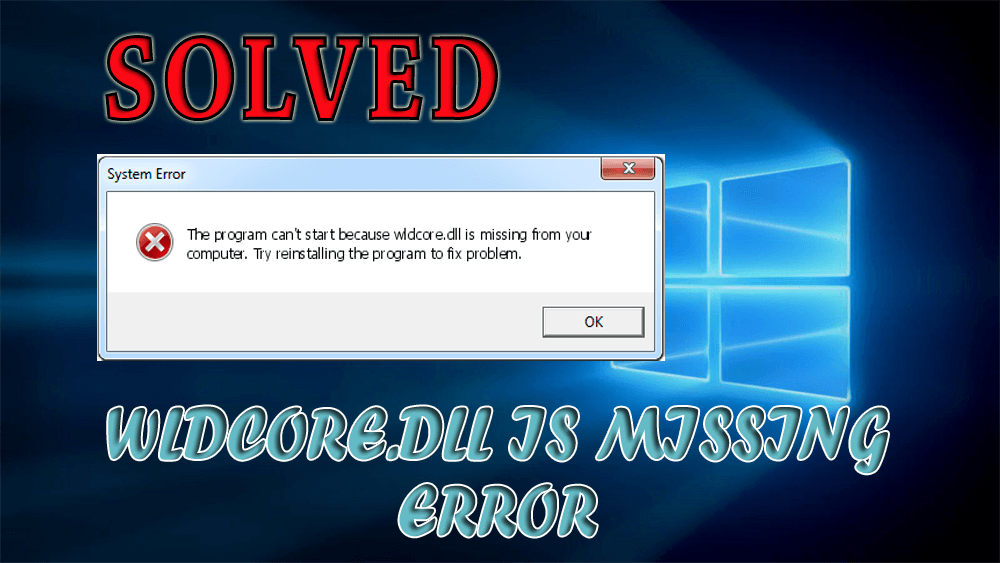
In Windows treten verschiedene Probleme und Fehler nacheinander auf. DLL-Fehler ist einer von ihnen und heute in diesem Artikel werde ich WLDCore.dll fehlende Fehler in Windows 10 diskutieren.
Die folgende Fehlermeldung wird auf dem Bildschirm angezeigt, wenn der Benutzer versucht, eine Aktion auszuführen, die sich auf Windows Live Mail bezieht:
Das Programm kann nicht gestartet werden, da WLDCore.dll auf Ihrem Computer fehlt. Versuchen Sie, das Programm neu zu installieren, um das Problem zu beheben.
Normalerweise tritt dieser Fehler auf, wenn Windows aktualisiert oder eine bestimmte Anwendung neu installiert wird und das System die Datei WLDCore.dll verschiebt, indem es sie im freigegebenen Ordner gruppiert.
Möglicherweise tritt auch auf, dass in der Datei wldcore.dll ein Windows Live Mail-Fehler fehlt und nach Problemumgehungen gesucht wird.
Gehen Sie diesen Artikel durch, folgen Sie den Lösungen, um diesen Fehler zu beheben, und lernen Sie auch wldcore.dll kennen. Lass uns anfangen.
Was ist der fehlende Fehler in WLDCore.dll?
Die Datei WLDCore.dll wird auch als Windows Live Client bezeichnet, der E-Mail-Clients von Microsoft zugeordnet ist. WLDCore.dll ist eine wichtige Komponente, die sicherstellt, dass Windows-Betriebssystemprogramme ordnungsgemäß funktionieren.
Es ist Teil von Windows Live Essentials, das einige Freeware-Apps für Windows enthält. Wenn jedoch WLDCore.dll fehlt, kann dies die damit verbundene Arbeit der Software beeinträchtigen.
Jetzt wissen Sie ziemlich genau, dass die Datei WLDCore.dll fehlt oder WLDCore.dll Windows 10 nicht gefunden hat. Gehen wir also zu den Korrekturen über.
Allgemeine Fehlermeldungen “WLDCore.dll nicht gefunden”
Im Folgenden sind einige der häufigsten fehlenden Fehler in der WLDCore.dll aufgeführt, auf die Benutzer auf ihrem Windows-Computer stoßen:
- Wldcore.dll nicht gefunden
- Die Datei wldcore.dll fehlt
- C: \ Windows \ System32 \\ wldcore.dll kann nicht gefunden werden
- Wldcore.dll Zugriffsverletzung
- Wldcore.dll kann nicht registriert werden
- Diese Anwendung konnte nicht gestartet werden, da wldcore.dll nicht gefunden wurde. Eine Neuinstallation der Anwendung könnte das Problem lösen
- Windows Live Client kann nicht gestartet werden. Eine erforderliche Komponente fehlt: wldcore.dll. Bitte installieren Sie Windows Live Client erneut
Wie behebt man Wldcore.Dll, wenn Windows 10 fehlt?
Im Folgenden finden Sie die Fehlerbehebung, die Ihnen beim Lösen des Programms hilft. Sie kann nicht gestartet werden, da in wldcore.dll die Fehlermeldung von Windows 10 fehlt und Sie die Ausführung von Aufgaben fehlerfrei gestalten können.
Lösung 1: Führen Sie einen SFC-Scan durch
Wldcore.dll nicht gefunden Windows 10-Fehlermeldung kann auch angezeigt werden, wenn die Dateien beschädigt sind oder fehlen. Durch Durchführen des SFC-Scans werden die beschädigten Systemdateien repariert und die fehlenden ersetzt.
Führen Sie die folgenden Schritte aus, um den fehlenden SFC-Scan durchzuführen, um zu beheben, dass wldcore.dll fehlt:
- Drücken Sie auf das Windows-Symbol
- Geben Sie cmd ein, klicken Sie mit der rechten Maustaste darauf und wählen Sie Als Administrator ausführen
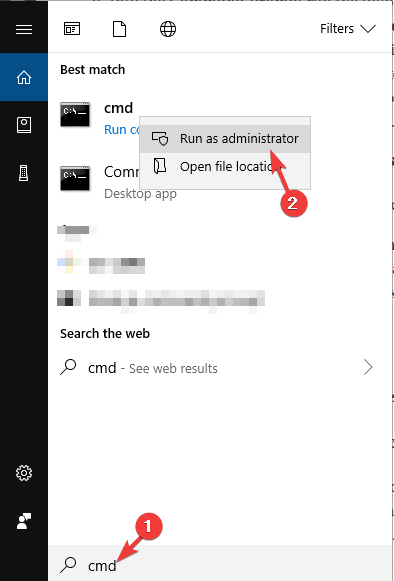
- Geben Sie im Eingabeaufforderungsfenster sfc / scannow ein und drücken Sie die Eingabetaste
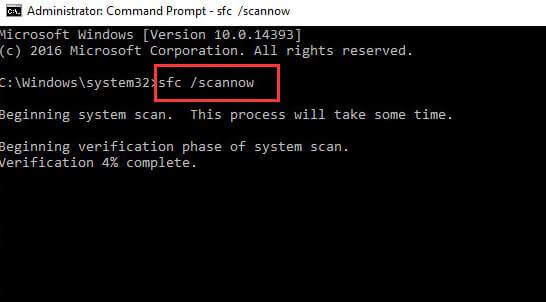
- Der Scanvorgang beginnt und wartet, bis er abgeschlossen ist.
Starten Sie nach Abschluss des Scanvorgangs Ihr System neu und öffnen Sie den Windows Live-Client. Versuchen Sie, etwas zu öffnen, und prüfen Sie, ob der Fehler erneut auftritt oder nicht.
Lösung 2: Führen Sie einen Antivirenscan durch
Es besteht die Möglichkeit, dass aufgrund eines Virus oder einer anderen böswilligen Aktivität in Ihrem Windows wldcore.dll den Windows 10-Fehler nicht gefunden hat.
Um dieses Problem zu lösen, können Sie entweder manuell einen Antivirenscan mit Hilfe von Windows Defender, der in Windows integrierten Funktion, durchführen oder sich für SpyHunter entscheiden, mit dem alle Viren und Malware automatisch und problemlos von Ihrem Windows entfernt werden.
Führen Sie die folgenden Schritte aus, um einen Antivirenscan über Windows Defender durchzuführen:
- Drücken Sie auf das Windows-Symbol
- Gehe zu den Einstellungen
- Klicken Sie auf Update & Sicherheit und wählen Sie Windows-Sicherheit
- Wählen Sie die Option Viren- und Bedrohungsschutz
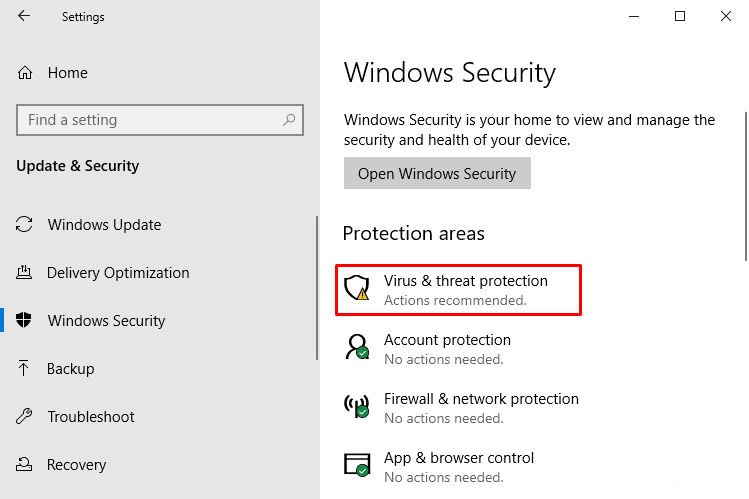
- Klicken Sie auf die Scanoptionen unter den aktuellen Threads
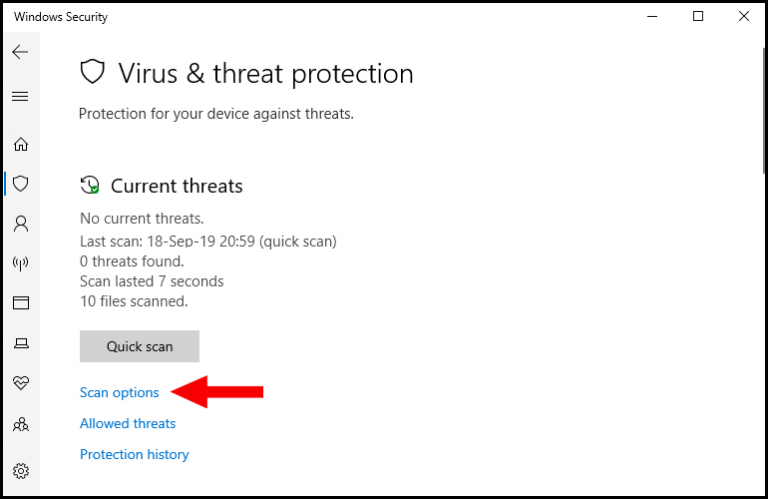
- Wählen Sie Windows Defender Offline-Scan
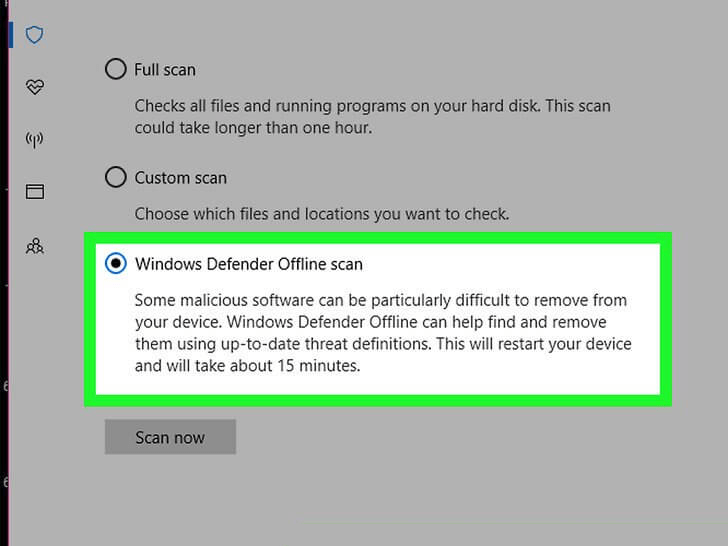
- Klicken Sie auf die Schaltfläche Jetzt scannen
Warten Sie nun, bis der Scanvorgang abgeschlossen ist, und starten Sie dann Ihr Windows-Betriebssystem neu.
Lassen Sie Spyhunter Viren und andere schädliche Programme entfernen
Lösung 3: Suchen Sie nach Windows Update
Eine andere Möglichkeit, das Programm zu reparieren, kann nicht gestartet werden, da der fehlende Fehler wldcore.dll darin besteht, Windows zu aktualisieren.
Führen Sie die folgenden Schritte aus, um nach Windows-Updates zu suchen:
- Drücken Sie auf das Windows-Symbol
- Gehe zu den Einstellungen
- Klicken Sie auf Update & Sicherheit

- Wählen Sie Windows Update und klicken Sie auf Nach Updates suchen

- Wenn Updates verfügbar sind, stellen Sie sicher, dass Sie über eine ordnungsgemäße Internetverbindung verfügen.
Starten Sie Ihren Computer nach der Aktualisierung von Windows neu. Versuchen Sie nun, Windows Live zu starten, öffnen Sie die E-Mail und prüfen Sie, ob die fehlende Windows 10-Datei wldcore.dll behoben ist oder nicht.
Lösung 4: Reparieren Sie Windows Live Mail
Wenn die Neuinstallation der Windows Live-Mail nicht erfolgreich hilft, den Windows 10-Fehler wldcore.dll nicht zu beheben, reparieren Sie ihn einfach.
Durch Reparieren von Windows Live ail kann dieser DLL-Fehler behoben werden. Befolgen Sie dazu die folgenden Schritte:
- Drücken Sie die Windows + R-Taste
- Geben Sie appwiz.cpl ein und klicken Sie auf OK, um das Control Panel zu öffnen
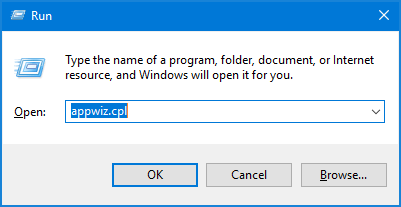
- Klicken Sie auf die Programme & Funktionen
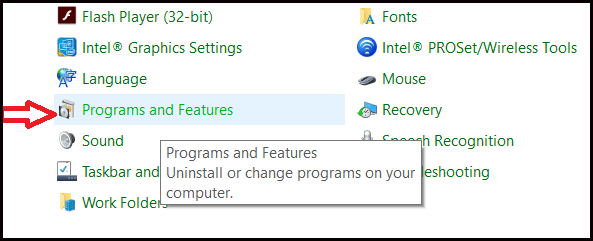
- Suchen Sie Windows Live Mail, klicken Sie mit der rechten Maustaste darauf und wählen Sie die Option Reparieren
- Führen Sie nach Abschluss der Reparatur die gleichen Schritte für wichtige Windows-Programme aus
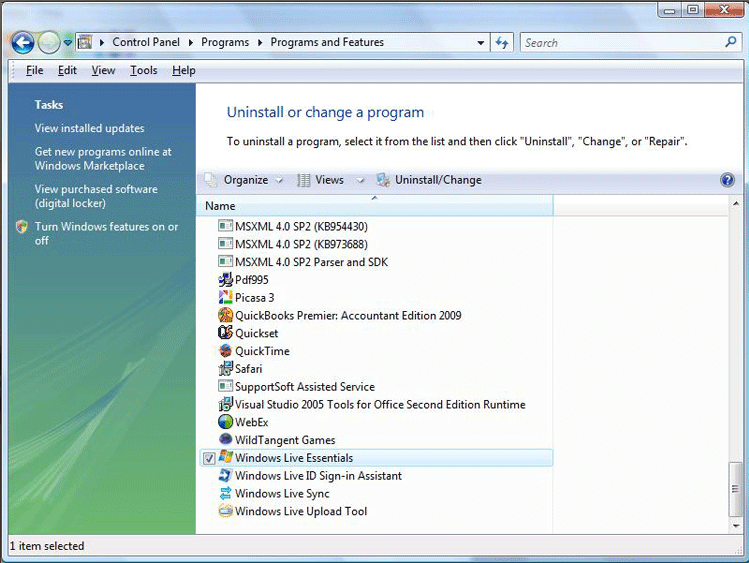
Starten Sie nach der Reparatur der Programme Ihren Computer neu, öffnen Sie Windows Live Mail und prüfen Sie, ob der Fehler “WLDCore.dll fehlt” weiterhin besteht oder nicht.
Lösung 5: Registrieren Sie Wldcore.dll über Microsoft Register Server
Das Registrieren von Wldcore.dll mithilfe des Microsoft-Registrierungsservers kann auch bei der Behebung des fehlenden Windows Live Mail-Fehlers bei wldcore.dll hilfreich sein.
Befolgen Sie die unten angegebenen Schritte, um wldcore.dll zu registrieren:
- Drücken Sie auf das Windows-Symbol
- Geben Sie cmd ein und drücken Sie gleichzeitig CTRL + SHIFT + ENTER
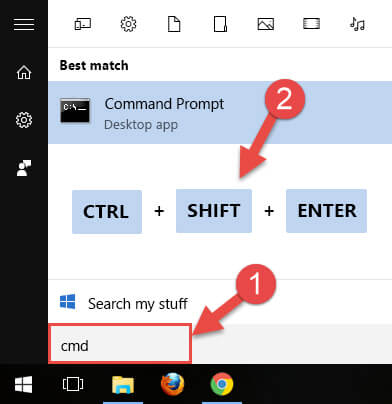
- Klicken Sie im Berechtigungsfeld auf JA
- Geben Sie im Eingabeaufforderungsfenster den Befehl regsvr32 / u wldcore.dll ein, um die Registrierung der Datei wldcore.dll aufzuheben
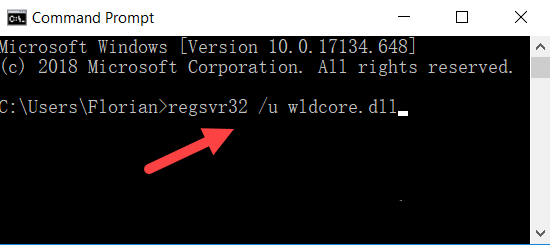
- Um die Datei wldcore.dll zu registrieren, geben Sie regsvr32 / i wldcore.dll in die Eingabeaufforderung ein und drücken Sie die Eingabetaste
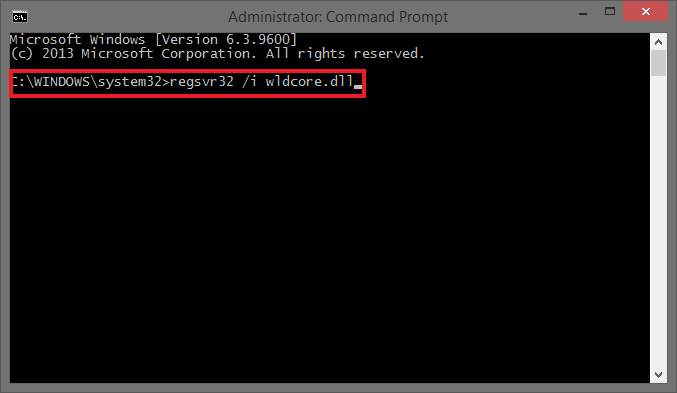
Schließen Sie nun das Eingabeaufforderungsfenster und öffnen Sie die Anwendung, für die die Datei wldcore.dll erforderlich ist. Prüfen Sie, ob durch die Registrierung von wldcore.dll der fehlende Fehler wldcore.dll behoben wird oder nicht.
Lösung 6: Kopieren Sie die Datei WLDCore.dll
Obwohl die Datei wldcore.dll von Windows in verschiedenen oder freigegebenen Ordnern gruppiert ist, können Sie mit dieser Lösung diese Dateien wieder in ihre ursprünglichen Ordner kopieren.
Führen Sie die folgenden Schritte aus, um die Dateien zu kopieren:
- Öffnen Sie meinen Computer
- Suchen Sie den folgenden Pfad:
C:\Program Files (x86)\Windows Live\Shared
- Wenn Sie den Windows Live-Ordner nicht finden können, überprüfen Sie ihn unter Programme
- Klicken Sie mit der rechten Maustaste auf die Datei dll und klicken Sie auf Kopieren
- Suchen Sie den folgenden Ordner und fügen Sie die Datei ein:
C:\Program Files (x86)\Windows Live\Messenger
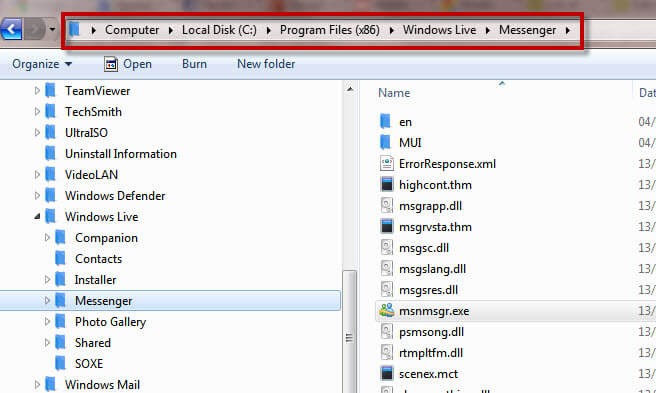
- Wiederholen Sie den Kopier- und Einfügevorgang für die unten genannten Ordner:
C:\Program Files (x86)\Windows Live\Contacts
C:\Program Files (x86)\Windows Live\Mail
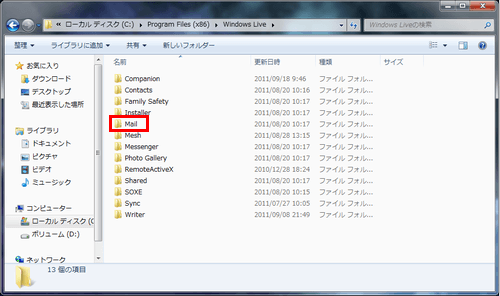
Versuchen Sie nach dem Kopieren der Dateien in den ursprünglichen Ordner, eine App zu verwenden, und prüfen Sie, ob der fehlende Windows 10-Fehler wldcore.dll behoben ist oder nicht.
Wenn der Fehler weiterhin besteht, können Sie versuchen, den Pfad ohne (x86) \ zu suchen, und dann nach dem Fehler suchen.
Lösung 7: Versuchen Sie, Windows Live Mail neu zu installieren
Wie oben erwähnt, wird WLDCore.dll auch als Windows Live-Client bezeichnet. Um diesen DLL-Fehler zu beheben, versuchen Sie, den Windows Live Mail-Client neu zu installieren.
Hier sind die Schritte dazu:
- Laden Sie den Windows Live Mail-Client von der offiziellen Website herunter
- Gehen Sie nach dem Herunterladen zu den Einstellungen
- Klicken Sie auf Apps

- Wählen Sie Apps & Funktionen
- Suchen Sie nach dem Windows Live Mail-Client, klicken Sie darauf und deinstallieren Sie ihn
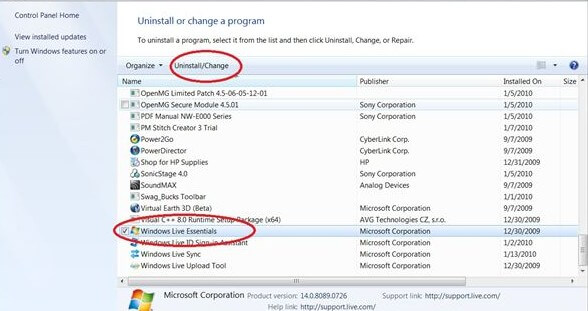
- Befolgen Sie nun die Anweisungen auf dem Bildschirm, um mit der Deinstallation fortzufahren
- Wechseln Sie nach der Deinstallation zu dem Ordner, in dem das Live Mail-Installationsprogramm gespeichert ist
- Doppelklicken Sie auf das Windows Live Mail-Installationsprogramm und installieren Sie es
Sobald der Installationsvorgang abgeschlossen ist, öffnen Sie die Windows Live-Mail und prüfen Sie, ob in der Datei wldcore.dll der Windows Live Mail-Fehler fehlt oder nicht.
Lösung 8: Laden Sie WLDCore.dll herunter
Wenn der Windows Client Live auf Ihrem Computer nicht funktioniert und Sie ständig darüber informiert werden, dass WLDCore.dll auf Ihrem Computer fehlt, besteht eine hohe Wahrscheinlichkeit, dass diese bestimmte DLL auf Ihrem Computer nicht vorhanden ist.
In diesem Fall müssen Sie die Datei WLDCore.dll von der vertrauenswürdigen Website auf Ihrem Computer installieren. Dazu müssen Sie die folgenden Schritte ausführen:
- Besuchen Sie diese Website und suchen Sie nach der WLDCore.dll.
- Suchen Sie die DLL-Datei, die mit Ihrer Windows-Version kompatibel ist (32-Bit oder 63-Bit).
- Klicken Sie auf die Schaltfläche Herunterladen, um das Installationsprogramm herunterzuladen.
- Führen Sie das Installationsprogramm aus, um die DLL-Datei auf Ihrem Computer zu installieren.
Versuchen Sie anschließend, die Anwendung zu starten, die angibt, dass WLDCore.dll nicht gefunden wurde. Fehler, um zu überprüfen, ob das Problem behoben ist oder nicht.
Lösung 9: Führen Sie eine Systemwiederherstellung durch
Durch das Durchführen einer Systemwiederherstellung wird Ihr Windows auf den vorherigen Status zurückgesetzt und das Programm kann nicht gestartet werden, da in der Datei wldcore.dll ein Fehler fehlt.
So fahren Sie mit der Systemwiederherstellung fort:
- Drücken Sie auf das Windows-Symbol
- Geben Sie create a restore point ein und klicken Sie darauf
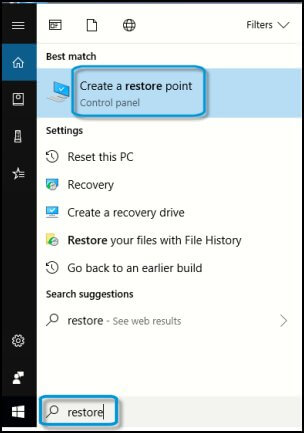
- Klicken Sie auf der Registerkarte Systemschutz auf Systemwiederherstellung
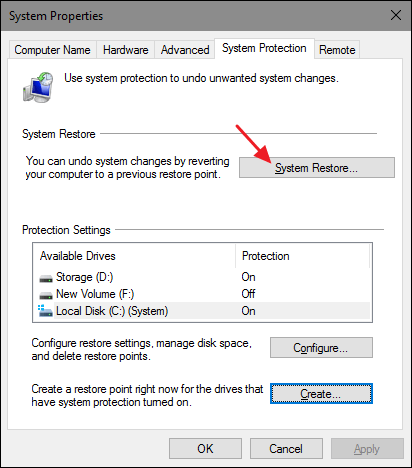
- Klicken Sie auf Weiter
- Wählen Sie den Wiederherstellungspunkt aus, zu dem Ihr System zurückkehren soll, und klicken Sie auf Weiter

- Bestätigen Sie den ausgewählten Wiederherstellungspunkt und klicken Sie auf Fertig stellen
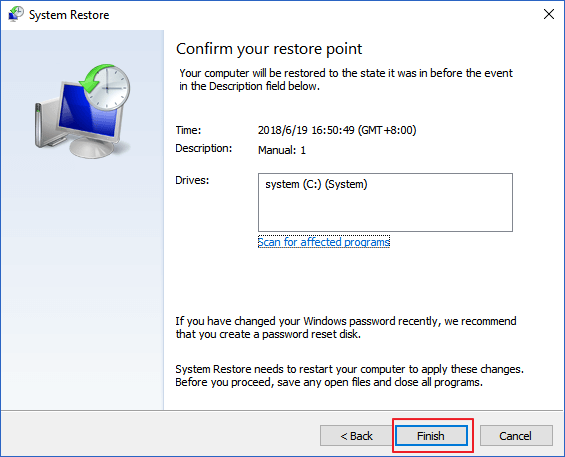
- Windows wird neu gestartet und beginnt mit dem Wiederherstellungsprozess. Warten Sie daher geduldig, da es einige Zeit dauern kann, bis der Vorgang abgeschlossen ist
Nachdem Ihr System auf den vorherigen Status zurückgesetzt wurde, öffnen Sie Windows Live Mail und prüfen Sie, ob der Fehler WLDCore.dll fehlt. Diesmal werden Sie den DLL-Fehler nicht bemerken.
Häufig gestellte Fragen:
Was ist VCRUNTIME140.dll nicht gefunden Fehler?
VCRUNTIME140.dll fehlt oder wurde nicht gefunden. Es handelt sich um eine DLL-Fehlermeldung, die beim Versuch, eine Anwendung auf dem Computer zu starten, angezeigt wird. Es wird normalerweise angezeigt, wenn diese bestimmte DLL auf Ihrem Computer fehlt oder beschädigt ist oder wenn Ihr Computer mit Malware infiziert ist.
Wie behebe ich die in Windows 10 fehlende MSVCR100-DLL?
Sie können den fehlenden Fehler in der MSVCR100-DLL unter Windows 10 leicht beheben, indem Sie einen SFC-Scan ausführen, Visual C ++ Redistributables neu installieren, Ihren Computer auf Malware scannen, eine Neuinstallation durchführen oder eine Systemwiederherstellung durchführen.
Ist es sicher, DLL-Dateien zu löschen?
Nein, ist es nicht. Es ist keine gute Idee, unbekannte DLL-Dateien von Ihrem Computer zu löschen. Lassen Sie stattdessen diese DLL-Datei in Ruhe. Der Grund dafür ist, dass möglicherweise einige Programme auf Ihrem Computer diese Datei freigeben. Wenn Sie eine DLL-Datei löschen, kann dies zu mehreren Problemen führen und die ordnungsgemäße Funktion Ihrer Anwendungen beeinträchtigen.
Beste und einfachste Lösung zur Behebung von Wldcore.Dll fehlt Fehler
Das Befolgen der oben genannten Lösungen kann Ihnen bei der Behebung des fehlenden Windows 10-Fehlers wldcore.dll leicht helfen.
Wenn Sie jedoch zufällig Probleme beim Anwenden der manuellen Korrekturen finden oder diesen Fehler nicht beheben können, ist dies eine einfache Möglichkeit für Sie. Probieren Sie das DLL Reparatur Werkzeug aus.
Dies ist ein erweitertes Tool, das Ihren Computer scannt, Fehler wie Registrierung, DLL, Update, BSOD, Spiel und viele andere erkennt und automatisch löst. Sie müssen nur das Tool herunterladen und der Rest der Arbeit wird problemlos erledigt.
Es repariert auch beschädigte oder beschädigte Systemdateien und optimiert die Leistung Ihres Windows-Betriebssystems.
Holen Sie sich DLL Reparatur Werkzeug zu Fix Wldcore.Dll fehlt Fehler
Fazit
Dies waren also die Lösungen zur Fehlerbehebung, mit denen der fehlende Windows 10-Fehler in Wldcore.dll problemlos behoben werden kann und Sie den E-Mail-Client problemlos öffnen können.
Wenn Sie bei der Durchführung der oben genannten Korrekturen Schwierigkeiten haben oder keine der Lösungen für Sie funktioniert, versuchen Sie es mit der oben angegebenen einfachen Lösung, um den Fehler mit nur wenigen Klicks zu beheben.
Ich hoffe, dass Ihnen dieser Artikel gefallen hat und er sich als informativ für Sie bei der Lösung Ihrer Fragen zu dem in diesem Artikel behandelten Fehler herausstellt.
Hardeep has always been a Windows lover ever since she got her hands on her first Windows XP PC. She has always been enthusiastic about technological stuff, especially Artificial Intelligence (AI) computing. Before joining PC Error Fix, she worked as a freelancer and worked on numerous technical projects.